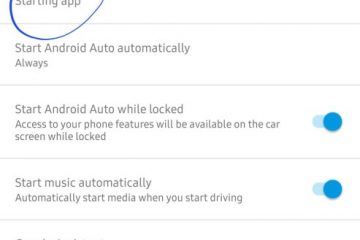Krijg je een mooi nieuw MacBook Pro 14″ of 16″ model met de krachtige M1 Pro of M1 Max chip? Dit zijn laptops boordevol functies met veel uitstraling, en er zijn ook enkele unieke aspecten aan de hardware.
Laten we eens kijken naar enkele specifieke tips en trucs voor de nieuwe MacBook Pro 14″ en MacBook Pro 15″ modellen, met ofwel M1 Pro of M1 Max chips.
1: Verberg de Notch met TopNotch
De display Notch is controversieel, sommige gebruikers haten het en anderen vinden het niet erg. Als je last hebt van de display-inkeping, die de camera huisvest en de bovenkant van het scherm belemmert, dan is de app TopNotch misschien iets voor jou. Het werkt door de menubalken helemaal zwart te maken, waardoor de inkeping effectief wordt verborgen.
TopNotch is een gratis download van de ontwikkelaar hier .
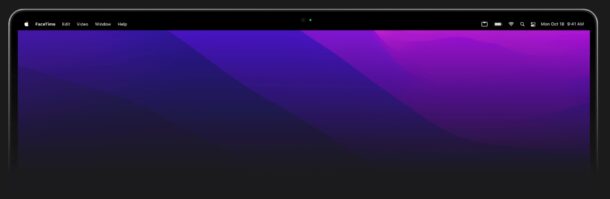
2: Menubalk Apps botst tegen de inkeping? Gebruik”Schaal om onder de camera te passen”om het scherm kleiner te maken
Sommige apps met veel menubalkitems kunnen tegen de inkeping stoten, waardoor menu-items achter de inkeping verdwijnen of zich anderszins niet gedragen zoals zou moeten. Hoe drukker een menubalk is, hoe groter de kans dat dit gebeurt.
Apple biedt hiervoor een oplossing per applicatie.
Voor de gewraakte applicatie die een menu heeft balkitems die achter de inkeping lopen, navigeer naar de map/Applicaties/gebruik Command+I om Info voor die toepassing te krijgen en schakel vervolgens de optie voor”Schaal zodat deze onder de camera past”.
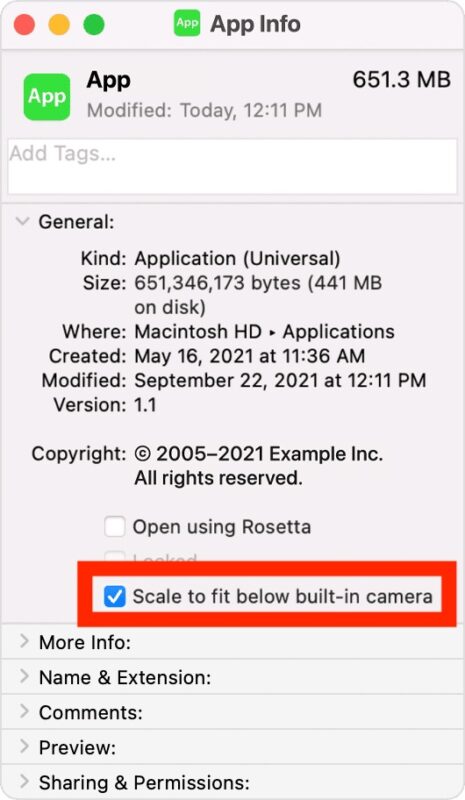
Misschien zal een toekomstige release van macOS het mogelijk maken om het hele scherm constant te verkleinen, in plaats van per app, om de inkeping te vermijden.
3: Gebruik de energiebesparende modus om Verleng de levensduur van de batterij
Low Power Mode komt naar de Mac-laptopreeks, waardoor het stroomverbruik in feite wordt verminderd om de levensduur van de batterij te verlengen.
Ga naar > Systeemvoorkeuren > Batterij en kies”Low Power Mode”uit de energiemodusopties.
Technisch gezien is dit geweldig beschikbaar op elke MacBook Pro, MacBook Air of MacBook met MacOS Monterey 12 of hoger, kunnen M1 Pro-en M1 Max-gebruikers dit extra handig vinden.
4: Gebruik de High Power-modus voor maximale prestaties (alleen M1 Max)
De M1 Max uitgeruste MacBook Pro kan de High Power-modus gebruiken, die nog meer stroom trekt om de CPU en GPU naar maximale prestaties te duwen. Je zult meer ventilatorgeluid horen, maar als je bezig bent met een ongelooflijk complexe grafische taak, zul je de extra prestatieverbetering waarschijnlijk waarderen.
Je kunt de High Power-modus inschakelen via Apple-menu > Systeemvoorkeuren > Batterij > Batterij/lichtnetadapter > Energiemodus > Hoog vermogen
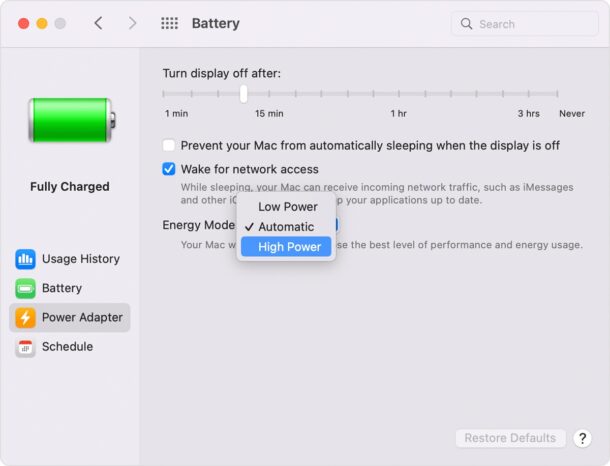
Een beetje zoals Turbo Mode van de beige pc’s van weleer, toch?
5: Custom Calibrate the Beeldscherm voor je workflow
Het kalibreren van je beeldscherm is een goede gewoonte voor elke Mac, maar dankzij de indrukwekkende mogelijkheden van het met mini-LED uitgeruste M1 Pro-en M1 Max MacBook Pro-beeldscherm heb je nog meer aanpassingsopties om te finetunen-stem de kalibratie af.
Ga naar Apple-menu > Systeemvoorkeuren > Beeldschermen > Kleur om de gebruikelijke kalibratiemethode te doorlopen.
Om de kalibratie nauwkeurig af te stemmen met specifieke witniveaumetingen, controleert u uit
6: gebruik snel opladen om de batterij snel tot 50% op te laden
Snel opladen stelt u in staat om snel tot 50% batterij te komen in ongeveer 30 minuten, perfect voor wanneer u Maak gebruik van de batterij voor een draagbare workflow.
Als je Fast Charging op de 16-inch MacBook Pro wilt gebruiken, heb je de meegeleverde 140 W USB-C-lichtnetadapter en USB-C naar MagSafe 3-kabel nodig.
Om Fast Charging op de 14″ MacBook Pro te gebruiken, kunt u de meeste oplaadmethoden gebruiken, waaronder de MagSafe-kabel met een 140W of 96W USB-C-lichtnetadapter, of een 96W USB-C-lichtnetadapter met een USB-C-oplaadkabel.
Je kunt de Pro Display ook gebruiken met een Thunderbolt 3-kabel om snel op te laden op de 14″, maar niet op de 16″.
7: Gevoelig voor PWM? Houd de schermhelderheid boven de 30%
PWM, of Pulsed Width Modulation, zorgt ervoor dat de achtergrondverlichting van het scherm snel aan en uit flikkert, en het is een overheersende functie voor energiebeheer op veel OLED-en LED-schermen. Helaas kunnen sommige gebruikers negatief worden beïnvloed door PWM, met overmatige vermoeide ogen, hoofdpijn, misselijkheid of zelfs flikkerend zicht op het scherm. Aanvankelijk trof het PWM-probleem voornamelijk OLED iPhone-gebruikers, maar nu de MacBook Pro een mini-LED-scherm heeft, kunnen sommige gebruikers hier ook last van hebben op de Mac.
Volgens NoteBookChecker, de 14-inch MacBook Pro gebruikt PWM op het mini-LED-scherm, met name:
“Net als het mini-LED-scherm op de huidige Ipad Pro, kunnen we opnieuw constant PWM-flikkering detecteren bij 14,8 kHz op alle helderheidsniveaus. De frequentie is erg hoog, maar het kan nog steeds problemen veroorzaken als je gevoelig bent voor flikkering.”
Wat dit betekent, hangt af van individuen, maar hoe gevoeliger je bent voor PWM hoe meer dit lastig kan zijn.
Een mogelijke oplossing is om de helderheid van het scherm op 30% of meer te houden, gebaseerd op deze video die een zichtbare flikkering van de PWM-scanlijn laat zien wanneer de helderheid van het scherm wordt verlaagd tot ongeveer 25% of lager (ga door tot ongeveer halverwege de video, deze wordt in slow motion gefilmd om de PWM weer te geven).
Als u als u specifieke ervaring heeft met PWM op de nieuwe MacBook Pro-modellen, laat het ons dan weten in de opmerkingen.
8: Geniet van de 1080P-webcam en verbeterde microfoon
Als u veel tijd doorbrengt bij videoconferenties via Zoom, WebEx, Telehealth, FaceTime, Skype of een andere videoservice, zult u blij zijn te horen dat de nieuwe 1080p-webcam aan de voorzijde behoorlijk scherp is. Bovendien zijn de nieuwe microfoons op de MacBook Pro veel verbeterd, waardoor je geluid helderder is dan ooit tevoren.
De camera en microfoon zouden ook geweldig moeten zijn voor gebruikers die videoblogs of dagboeken, YouTube-video’s, webcam maken optredens en vele andere activiteiten die high-definition video en audio vereisen.
–
Heeft u specifieke tips voor de nieuwe MacBook Pro 14″ of MacBook Pro 16″ met M1 Pro-of M1 Max-chips? Deel het in de reacties hieronder!